微软商店无法下载应用程序怎么办 微软商店无法安装应用处理方法
更新时间:2023-03-06 15:13:15作者:runxin
在微软系统中自带的应用商店功能能够方便用户下载一些安全可靠的软件,防止出现病毒文件入侵系统的情况,可是近日有些用户却遇到了在微软商店中想要下载应用程序时却无法下载,对此微软商店无法下载应用程序怎么办呢?今天小编就来告诉大家微软商店无法安装应用处理方法。
具体方法:
1、首先返回桌面,单击开始按钮,如下图所示。
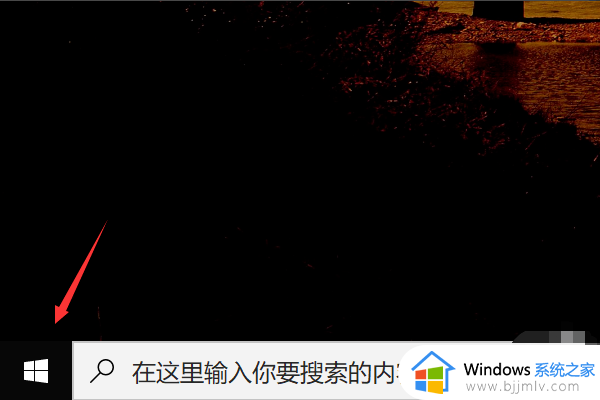
2、开始菜单点击windows 系统进入,如下图所示。
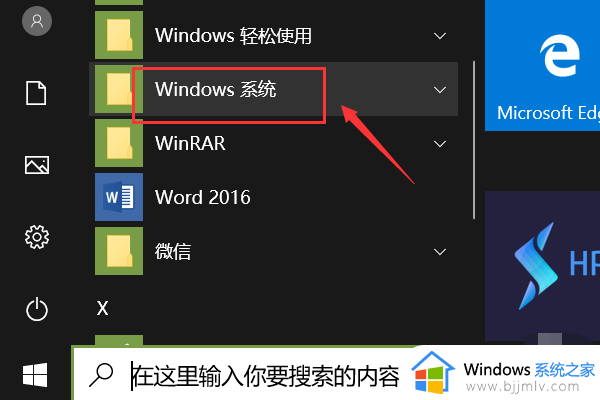
3、右键单击命令提示符,选择更多-以管理员身份运行,如下图所示。
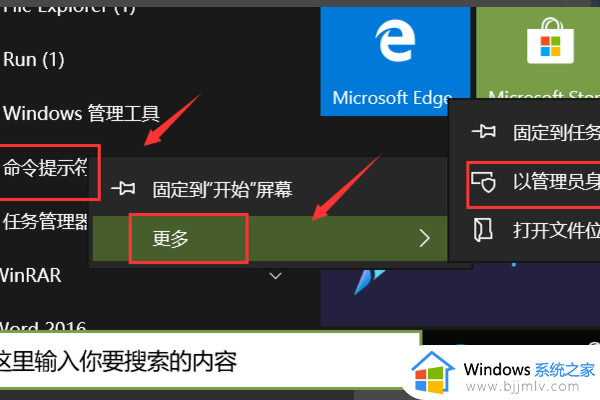
4、命令窗口输入wsreset回车,如下图所示。
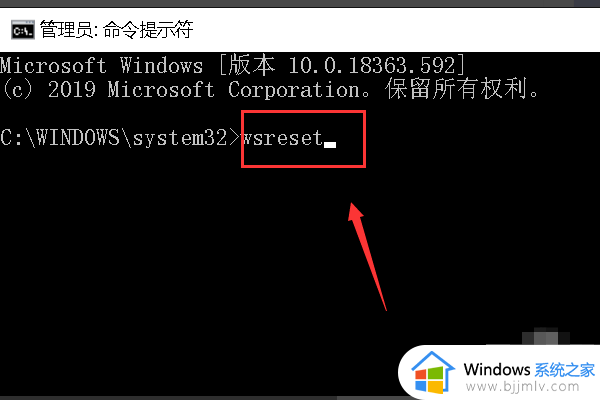
5、等1分钟重新进入Microsoft store, 如下图所示。
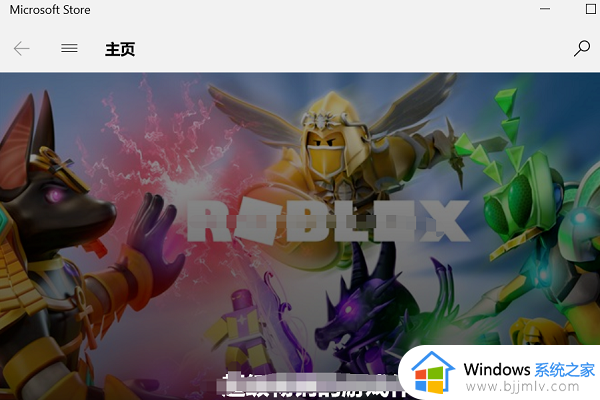
6、然后找到要安装的应用,点击获取,如下图所示。
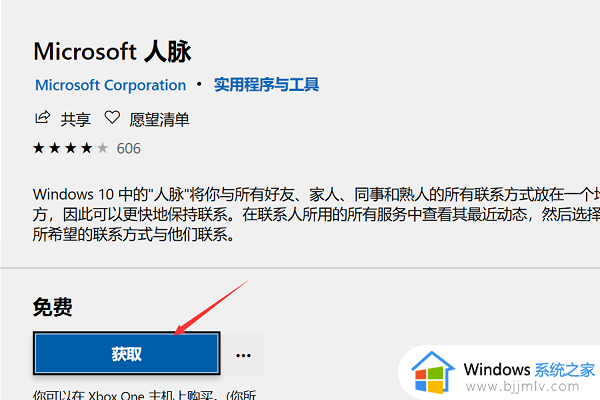
7、最后就看到已经可以正常安装,安装完成,点击启用即可,如下图所示。
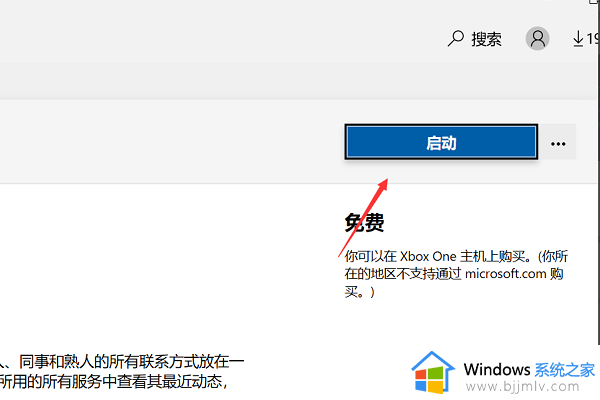
以上就是小编教大家的微软商店无法安装应用处理方法了,碰到同样情况的朋友们赶紧参照小编的方法来处理吧,希望能够对大家有所帮助。
微软商店无法下载应用程序怎么办 微软商店无法安装应用处理方法相关教程
- windows应用商店无法加载页面怎么办 微软电脑应用商店无法加载处理方法
- 软件商店安装不了应用怎么办 应用商店下载的软件无法安装解决方法
- 微软应用商店下载不了软件怎么办 微软应用商店无法下载软件如何解决
- 微软商店怎么设置中文 微软应用商店怎么改成中文
- 微软应用商店我们这边出了错怎么办 应用商店我们这边出了错处理方法
- 为什么微软商店无法下载应用 微软商店无法下载软件如何解决
- 微软应用商店下载慢怎么办 微软商店下载速度太慢解决方法
- 戴尔应用商店提示0x80072EFD怎么办 微软应用商店打不开0x80072efd修复方法
- 微软应用商店怎么更改下载地址 如何更改微软商店软件安装位置
- 微软商店是英文怎么办 微软商店英文改中文设置方法
- 惠普新电脑只有c盘没有d盘怎么办 惠普电脑只有一个C盘,如何分D盘
- 惠普电脑无法启动windows怎么办?惠普电脑无法启动系统如何 处理
- host在哪个文件夹里面 电脑hosts文件夹位置介绍
- word目录怎么生成 word目录自动生成步骤
- 惠普键盘win键怎么解锁 惠普键盘win键锁了按什么解锁
- 火绒驱动版本不匹配重启没用怎么办 火绒驱动版本不匹配重启依旧不匹配如何处理
热门推荐
电脑教程推荐
win10系统推荐